W tym artykule opisujemy proces łączenia kontrolera DualSense z PC. Pad PS5 z komputerem osobistym można połączyć zarówno poprzez USB, jak i korzystając z Bluetooth.

Pad DualSense nadaje się do grania nie tylko na PlayStation 5, lecz również na komputerze osobistym. W niniejszym artykule opisujemy krok po kroku, jak wygląda proces podłączania kontrolera PS5 do PC, zarówno przewodowo, jak i przy pomocy Bluetooth.
Najszybszym i najprostszym, choć niekoniecznie najwygodniejszym sposobem na podłączenie kontrolera DualSense do komputera jest skorzystanie z przewodu USB, wyposażonego w końcówki USB-C (do wpięcia pada) oraz USB-C lub USB-A (do wpięcia w gniazdo w komputerze). Cała procedura prezentuje się następująco:
I... to by było na tyle. Po krótkiej chwili system wykryje pada i umożliwi nam zabawę.
Minusem tego rozwiązania jest jednak kabel, który ciągnie się pomiędzy padem i komputerem. Jeśli ten ostatni znajduje się w bliskiej odległości od nas, nie powinno to stanowić większego problemu. Gorzej, gdy korzystanie z DualSense’a na PC w taki sposób wiąże się z koniecznością przeciągnięcia długiego przewodu przez cały pokój. W takim wypadku lepiej zdecydować się na drugi sposób.

Drugim rozwiązaniem jest bezprzewodowe podłączenie DualSense’a do PC. Byśmy mogli z niego skorzystać, nasz komputer musi być wyposażony w moduł Bluetooth. Aby połączyć w ten sposób pada PS5 z PC, należy:
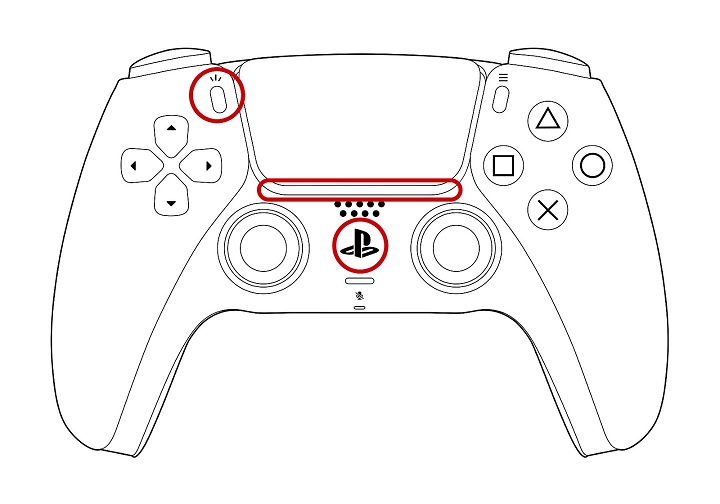
Warto odnotować, że i to rozwiązanie ma swoje minusy. Jeśli zechcemy zagrać na PlayStation 5, nie pozostanie nam nic innego, jak ponownie sparować pada z konsolą. Kiedy zaś zdecydujemy się powrócić do grania na PC, wówczas trzeba będzie raz jeszcze połączyć pada z komputerem.
Większość współczesnych gier na PC natywnie obsługuje kontroler DualSense. Dotyczy to zwłaszcza tytułów, które uruchamiamy za pośrednictwem trybu Big Picture na platformie Steam. Jeśli gramy, nie korzystając z tej ostatniej, bądź jeśli mamy jakieś problemy z działaniem tego pada na PC, możemy skorzystać z darmowego programu DS4Windows, który obsługuje kontrolery PlayStation (i nie tylko) oraz umożliwia ich konfigurację.
Dziękujemy za przeczytanie artykułu.
Ustaw GRYOnline.pl jako preferowane źródło wiadomości w Google
1

Autor: Krystian Pieniążek
Współpracę z GRYOnline.pl rozpoczął w sierpniu 2016 roku. Pomimo że Encyklopedia Gier od początku jest jego oczkiem w głowie, pojawia się również w Newsroomie, a także w dziale Publicystyki. Doświadczenie zawodowe zdobywał na łamach nieistniejącego już serwisu, w którym przepracował niemal trzy lata. Ukończył Kulturoznawstwo na Akademii Górniczo-Hutniczej w Krakowie. Prowadzi własną firmę, biega, uprawia kolarstwo, kocha górskie wędrówki, jest fanem nu metalu, interesuje się kosmosem, a także oczywiście gra. Najlepiej czuje się w grach akcji z otwartym światem i RPG-ach, choć nie pogardzi dobrymi wyścigami czy strzelankami.